Examine la organización de los componentes que están conectados al conmutador distribuido a través de los hosts en vCenter Server.
Procedimiento
- Desplácese hasta el conmutador distribuido de vSphere en vSphere Web Client.
- En la pestaña Configurar, expanda Configuraciones y seleccioneTopología.
Resultados
De forma predeterminada, el diagrama muestra un máximo de 32 grupos de puertos distribuidos, 32 hosts y 1024 máquinas virtuales.
Ejemplo: Diagrama de un conmutador distribuido que conecta el VMkernel y las máquinas virtuales a la red
En su entorno virtual, vSphere Distributed Switch controla adaptadores VMkernel para vSphere vMotion y para la red de administración y las máquinas virtuales agrupadas. Es posible utilizar el diagrama de topología central para examinar si una máquina virtual o un adaptador VMkernel están conectados a la red externa y para identificar el adaptador físico que transporta los datos.
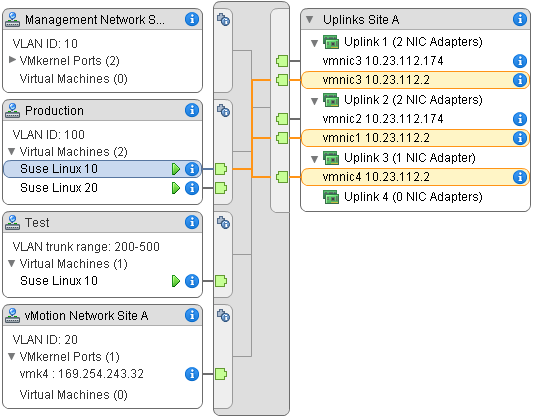
Qué hacer a continuación
Es posible realizar las siguientes tareas comunes en la topología del conmutador distribuido:
- Utilice filtros para ver los componentes de redes solo para grupos de puertos seleccionados en determinados hosts, para máquinas virtuales seleccionadas o para un puerto.
- Ubique, configure y migre componentes de redes de las máquinas virtuales en grupos de puertos y hosts mediante el asistente Migrar redes de máquinas virtuales.
- Detecte los adaptadores de las máquinas virtuales que no tienen ninguna red asignada, y muévalos al grupo de puertos seleccionado mediante el asistente Migrar redes de máquinas virtuales.
- Controle los componentes de redes en varios hosts mediante el asistente Agregar y administrar hosts.
- Vea el equipo NIC o la NIC física que lleva el tráfico relacionado con un adaptador de máquina virtual seleccionada o con un adaptador VMkernel.
De esta manera, también podrá ver el host en el que reside un adaptador VMkernel seleccionado. Seleccione el adaptador, rastree la ruta a la NIC física asociada y vea la dirección IP o el nombre de dominio junto a la NIC.
- Determine el modo y el identificador de VLAN correspondiente a un grupo de puertos. Para obtener información sobre los modos de VLAN, consulte Configuración de VLAN.